解决方法:
1.、按快捷键win+x,在弹出的超级菜单中点击“设备管理器”,如图:
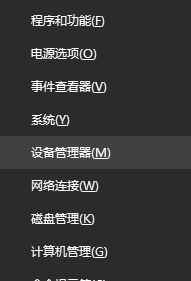
2、在磁盘驱动器里面找到你的移动设备,然后右键单击,选择【卸载】;
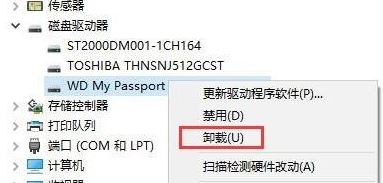
3、打开“通用串行总线控制器”,然后找到usb相关的控制器,逐个【卸载】,如下图所示:
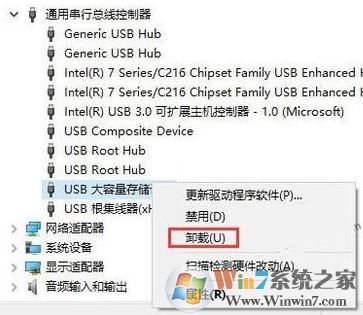
卸载成功之后移除SD读卡器,重启win10计算机,然后重新插入读卡器即可识别到!
4、若依旧无法识别,进入win10后在开始菜单上单击右键,选择【电源选项】;
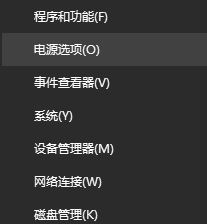
5、点击首选计划后面的“更改计划设置”,如图:
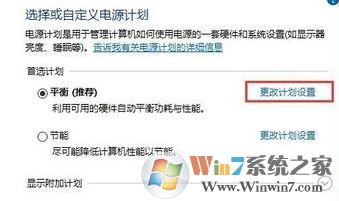
6、在编辑计划设置 界面点击【更改高级电源设置】;
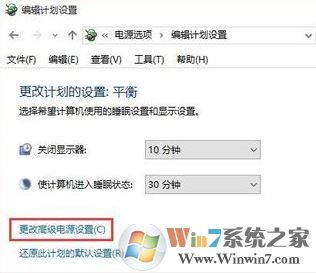
7、依次打开“usb设置”-“usb选择性赞同设置”,然后设置为“已禁用”,点击www.winwin7.com确定按钮即可,设置方法如下图:
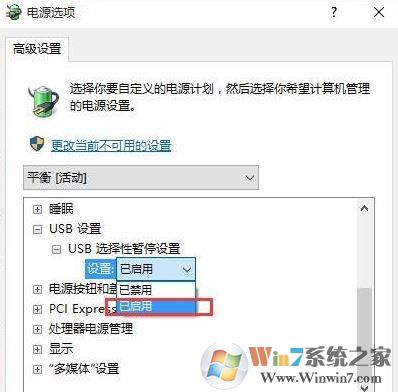
通过上述方法进行设置,win10系统中就可以正常使用读卡器啦!读卡器(Card Reader)是一种读卡设备,由于卡片种类较多,所以读卡器的含义覆盖范围比较广。按所存储卡的种类分分为CF卡读卡器、SM卡读卡器、PCMICA卡读卡器以及记忆棒读写器等,还有双槽读卡器可以同时使用两种或两种以上的卡;按端口类型分可分为串行口读卡器、并行口读卡器、USB读卡器,总之都是可以通过USB接口直连电脑进行数据传递!
分享到:

